Cómo programar una reunión de Skype

Aprenda a programar reuniones efectivas en Skype Empresarial desde Outlook o la aplicación de Skype. Siga nuestros sencillos pasos para una mejor colaboración.
El Portapapeles de Office puede almacenar múltiples cortes y copias de cualquier programa de Microsoft Office que se ejecute en Windows, no solo Excel 2010. En Excel, esto significa que puede continuar pegando cosas del Portapapeles de Office en un libro de trabajo incluso después de terminar una operación de mover o copiar .
Utilice las siguientes técnicas para trabajar con el Portapapeles de Office en Excel 2010:
Para abrir el Portapapeles de Office en su propio panel de tareas a la izquierda inmediata del área de la Hoja de trabajo, haga clic en el botón de inicio del cuadro de diálogo en la esquina inferior derecha del grupo Portapapeles en la pestaña Inicio de la cinta.
Para pegar un elemento del Portapapeles de Office en la hoja de trabajo actual, haga clic en el elemento en el panel de tareas del Portapapeles para pegarlo en la posición del cursor de la celda.
Puede pegar todos los elementos almacenados en el Portapapeles de Office en la hoja de trabajo actual haciendo clic en el botón Pegar todo en la parte superior del panel de tareas del Portapapeles.
Para borrar el Portapapeles de Office de todos los elementos actuales, haga clic en el botón Borrar todo.
Para eliminar solo un elemento en particular del Portapapeles de Office, coloque el puntero del mouse sobre el elemento en el panel de tareas del Portapapeles hasta que aparezca su botón desplegable. Haga clic en este botón desplegable y luego elija Eliminar en el menú emergente.
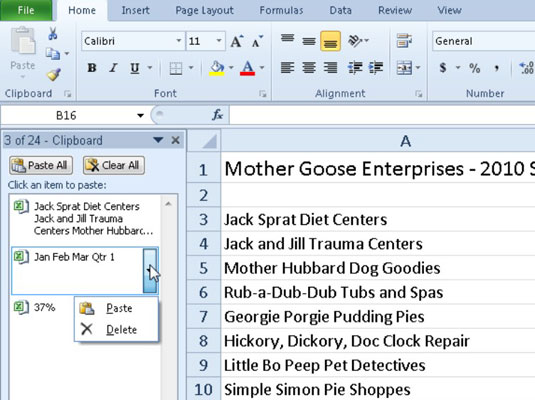
El panel de tareas del Portapapeles aparece en el lado izquierdo del área de la hoja de cálculo de Excel.
Puede hacer que el panel de tareas del Portapapeles de Office aparezca automáticamente después de realizar dos cortes o copias en el Portapapeles en un libro de Excel. Simplemente haga clic en la opción Mostrar automáticamente el portapapeles de Office en el menú emergente del botón Opciones. Para poder abrir el panel de tareas del Portapapeles de Office en la ventana del programa Excel presionando Ctrl + CC, haga clic en Mostrar portapapeles de Office cuando se presione Ctrl + C dos veces en el menú emergente del botón Opciones. Tenga en cuenta que esta opción solo abre el panel de tareas presionando Ctrl + CC: aún debe hacer clic en el botón Cerrar en el Portapapeles de Office para cerrar el panel de tareas.
Aprenda a programar reuniones efectivas en Skype Empresarial desde Outlook o la aplicación de Skype. Siga nuestros sencillos pasos para una mejor colaboración.
Aprende a usar la función de Pegado Especial en Excel 2016 para optimizar la forma en que insertas datos en tus hojas de cálculo. Controla qué información se pega y realiza operaciones matemáticas simples con facilidad.
Descubre las funciones de Excel para convertir entre binario, octal, decimal y hexadecimal con esta tabla informativa y consejos útiles para optimizar tu trabajo.
Completa guía sobre cómo instalar y activar el complemento de Power Query en Excel 2010 y 2013, y su uso en Excel 2016. Aprende a gestionar datos de manera efectiva en Excel.
Aprende a modificar y editar bases de datos en Access 2019, incluyendo cómo nombrar campos, agregar y eliminar campos, y definir tipos de datos. ¡Optimiza tu trabajo con Access!
El comando Ir a en Word 2016 es una herramienta poderosa para navegar rápidamente a una página específica o a elementos dentro del documento. Aprende a optimizar tu flujo de trabajo con este práctico comando.
Aprende cómo resaltar fechas de fin de semana en Excel utilizando formato condicional para mejorar la gestión de tus datos de programación.
Aprenda a insertar un hipervínculo "mailto" en Excel 2010 para crear correos electrónicos de manera simple y eficiente.
Aprenda a utilizar las opciones de pegado y Pegado especial en Word 2007 para manejar eficazmente bloques de texto. Optimizando su formato y presentación.
Descubre cómo modificar un gráfico SmartArt en PowerPoint incluyendo cambios de diseño, estructura y texto. Mejora tus presentaciones con estos consejos SEO.







